
看惯了矢量画千篇一律的精妙高光与阴影过渡,今天咱们来学习如何运用纹理创作质感超赞的矢量风景画,包括云朵、绿植、群山峡谷、河流等的手绘画法。掌握了方法后,给人物图转成矢量画也完全没问题,绝对值得学习。
教程源文件:外景山水小溪插画教程源文件
最终效果:
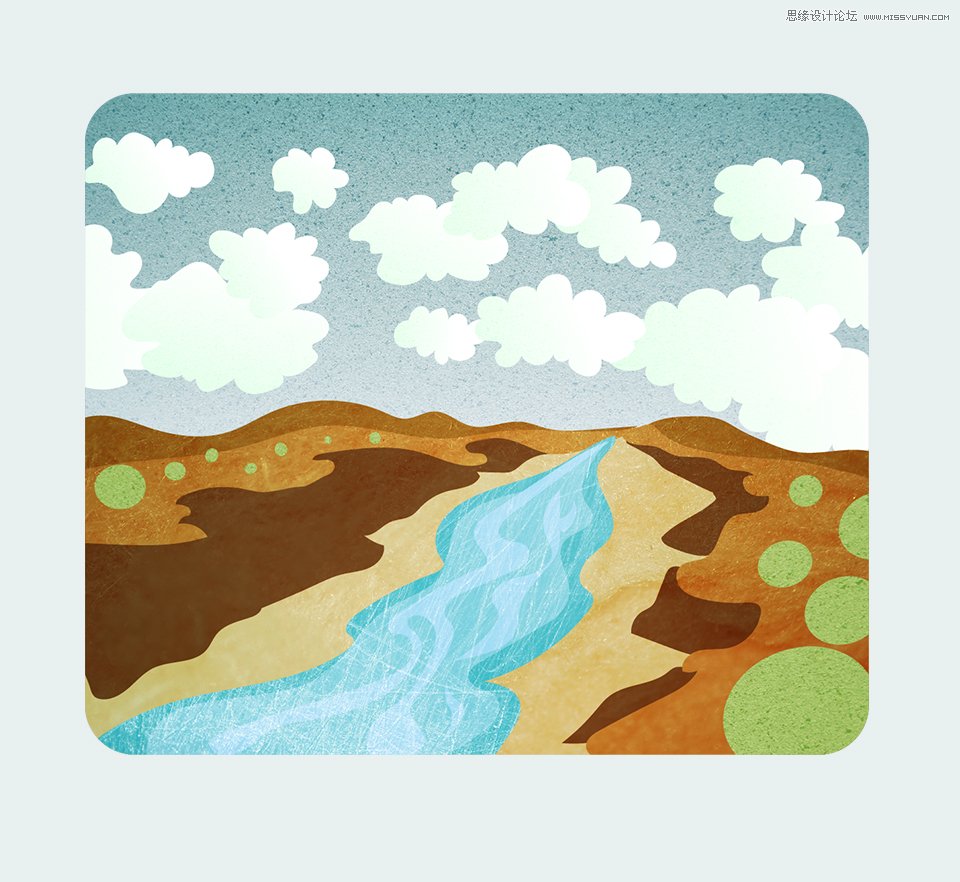
素材打包 微盘下载
打底
你可以事先找好想要临摹的风景照片,或者脑海中已经有了合适的蓝本。打开AI,新建一个1200px*1000px的文档。运用矩形工具,画出一个和文档一样大小的矩形。这是一个“打底”的过程,也就是先给这个图上一层底色,或者叫背景。将这个矩形的描边关闭,填充线性渐变。渐变色从蓝色过渡到淡蓝。具体的色值可参考下图。
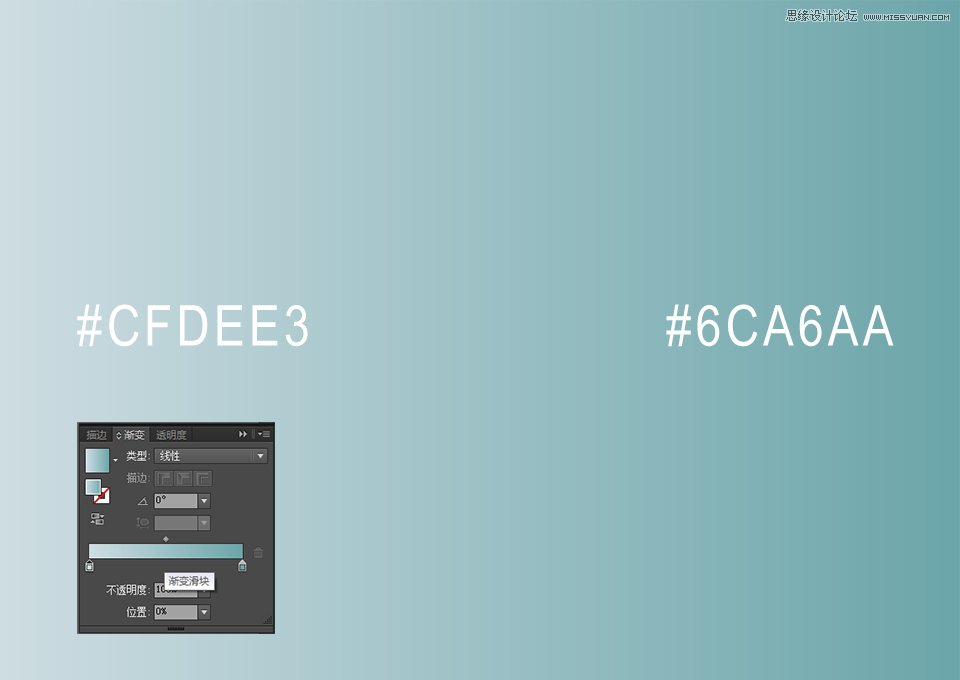
在左侧的工具栏中找到渐变工具,变动渐变工具的方向控制杆,如下图所示调整方向。
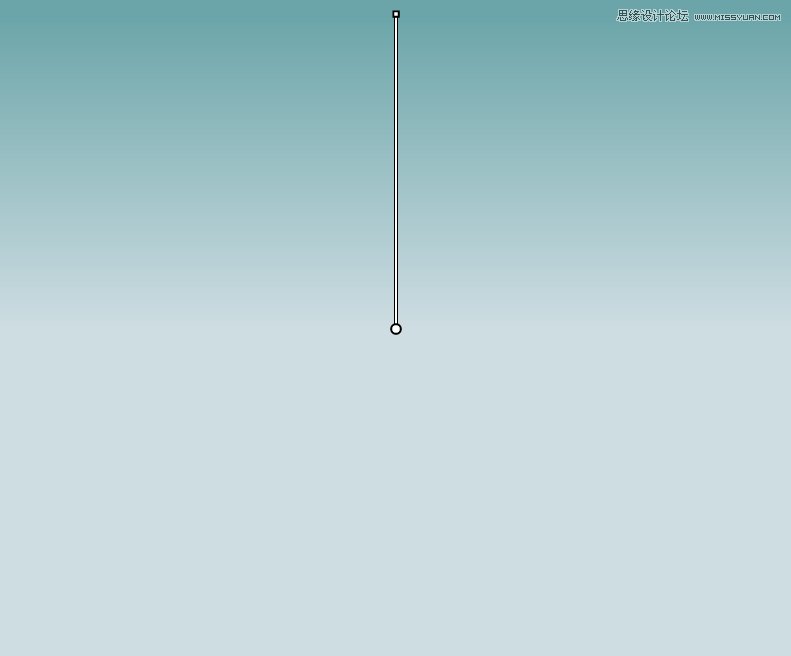
这是最普通的绘制蓝天的方式,也就是利用渐变色来表现天空蓝色的均匀过渡。
云朵的绘制
接下来让我们为天空增加云朵。你最好能用手绘板,画出的线条会比较流畅自然,当然,用鼠标也没有错。
首先利用左侧工具栏中的铅笔工具,双击铅笔工具的图标,会弹出铅笔工具选项面板,在面板中进行设置。大家可以参考我的设置。其中保真度的滑块会随着你的调整,在进行描绘时会有不同的保真和平滑偏向。由于手绘的特性,通常画出的线都不够平滑,因此软件在此基础上帮你追加了平滑度,但如果你的画所呈现的特点并不需要平滑,那么就尽量靠近保真。
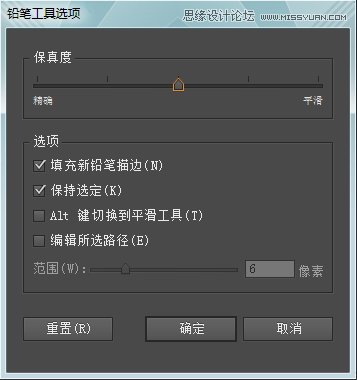
保持白色填充,黑色描边,画上第一片云朵。进入外观面板,将画好的云朵的描边关掉,白色填充改为渐变色填充。渐变色从白色过渡到淡青色,并且将渐变角度改为-90度。
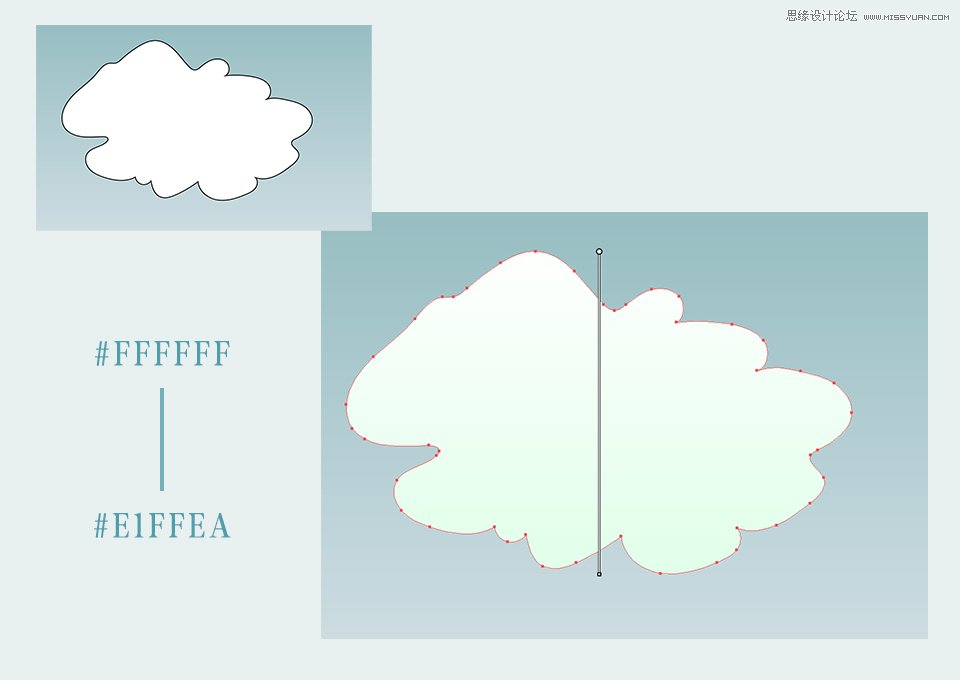
零七网部分新闻及文章转载自互联网,供读者交流和学习,若有涉及作者版权等问题请及时与我们联系,以便更正、删除或按规定办理。感谢所有提供资讯的网站,欢迎各类媒体与零七网进行文章共享合作。

